Jak zainstalować lampę w Ubuntu 18.04 Bionic Beaver (Linux, Apache, MySQL, PHP)
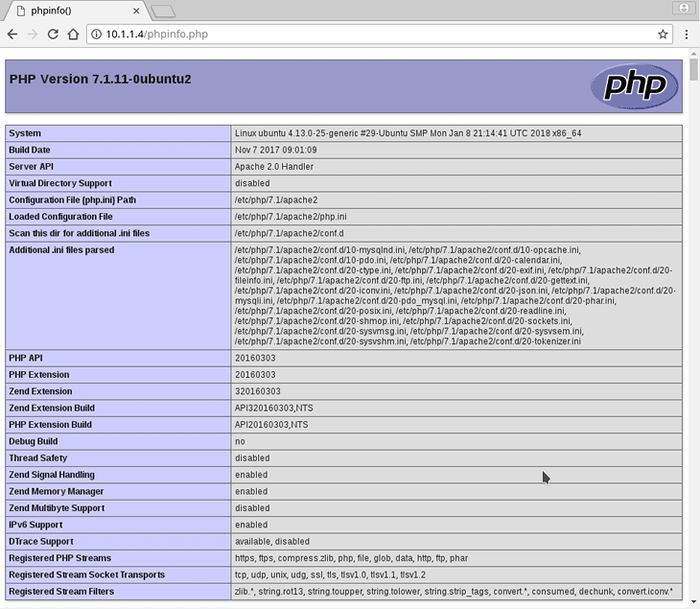
- 4141
- 741
- Tomasz Szatkowski
Cel
Celem tego artykułu jest konfiguracja lampy. Instalowanie lampy na Ubuntu 18.04 Bionic Beaver zawiera konfigurację Linux, Apache, MySQL i PHP Server, znany również jako stos.
Wersje systemu operacyjnego i oprogramowania
- System operacyjny: - Ubuntu 18.04 Bionic Beaver
Wymagania
Uprzywilejowany dostęp do Twojego Ubuntu 18.04 System będzie wymagany.
Konwencje
- # - Wymaga, aby podane polecenia Linux są wykonywane z uprawnieniami root bezpośrednio jako użytkownik root lub za pomocą
sudoKomenda - $ - Wymaga, aby podane polecenia Linux zostały wykonane jako zwykły użytkownik niepewny
Inne wersje tego samouczka
Ubuntu 20.04 (Focal Fossa)
Instrukcje
Zainstaluj lampę Ubuntu 18.04
Używając Zadania Poleć procedurę instalacji lampy na Ubuntu 18.04 Bionic Beaver to raczej trywialna sprawa. Najpierw upewnij się, że masz Zadania Zainstalowany pakiet:
$ sudo apt instaluj zadania
Aby zainstalować serwer lampy za pomocą Zadania wykonać:
$ sudo tasksel instal instaluj serwer lampy
Przetestuj instalację lampy
Utwórz prostą stronę informacyjną PHP, aby przetestować instalację lampy:
$ sudo bash -c "echo -e ''>/var/www/html/phpinfo.php "
Powyższe polecenie utworzy nowe /var/www/html/phpinfo.php Plik z następującą zawartością:
$ cat/var/www/html/phpinfo.php
Teraz wskaż swoją przeglądarkę internetową na nową instalację lampy za pomocą następującego adresu URL: http: /// phpinfo.php:
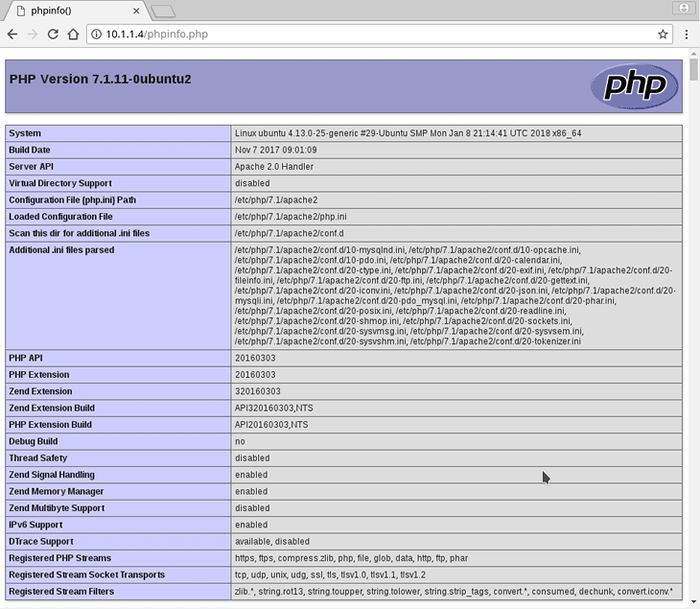 Zainstaluj lampę Ubuntu 18.04: Potwierdź stronę konfiguracji
Zainstaluj lampę Ubuntu 18.04: Potwierdź stronę konfiguracji Wszystkie zrobione. Below you can find some optional tasks to further configure your LAMP stack server.
Opcjonalna konfiguracja lampy
Bezpieczna instalacja MySQL
Zaleca się zabezpieczenie instalacji MySQL przed użyciem serwera stosu Lampa w produkcji. Wykonaj to:
$ mysql_secure_instalation
Konfiguracja zapory ogniowej
Poniższa konfiguracja zapory umożliwia ruch przychodzący na portach TCP 80 I 443:
$ sudo ufw zezwalaj na „apache pełne”
Zainstaluj moduły PHP
Domyślny stos lamp jest wstępnie zainstalowany z podstawowymi modułami PHP. Dostępnych jest wiele dodatkowych modułów PHP $ apt-cache wyszukiwanie ^php- | Moduł GREP. Najpierw uzyskaj nazwę pakietu modułu PHP, a następnie zainstaluj go za pomocą:
$ sudo apt instal module_name_here
Dodatek: Lampa instalacja komunikatów o błędach
Wiadomość ostrzegawcza:
AH00558: Apache2: Nie można wiarygodnie określić w pełni kwalifikowanej nazwy domeny serwera, używając 127.0.1.1. Ustaw dyrektywę „Servername” na całym świecie, aby stłumić tę wiadomość
Rozwiązanie:
otwarty /etc/apache2/apache2.conf i wstaw następującą dyrektywę na końcu pliku:
Nazwa serwera
Alternatywnie użyj Echo Komenda. Ten przykład zostanie użyty dla serwera z adresem IP 10.1.1.4. Zmień odpowiednio swoją nazwę IP serwera lub domeny:
$ sudo bash -c "echo servername 10.1.1.4 >>/etc/apache2/apache2.konf ”
Potwierdź nową konfigurację:
$ sudo apache2ctl ConfigTest składnia OK
Powiązane samouczki Linux:
- Rzeczy do zainstalowania na Ubuntu 20.04
- Rzeczy do zrobienia po zainstalowaniu Ubuntu 20.04 Focal Fossa Linux
- Rzeczy do zrobienia po zainstalowaniu Ubuntu 22.04 JAMMY Jellyfish…
- Rzeczy do zainstalowania na Ubuntu 22.04
- Ubuntu 20.04 Przewodnik
- Ubuntu 20.04 sztuczki i rzeczy, których możesz nie wiedzieć
- Zainstaluj MySQL na Ubuntu 20.04 LTS Linux
- Ubuntu 22.04 Przewodnik
- Jak utworzyć stos lampy na bazie Dockera za pomocą Dockera na…
- Linux Pliki konfiguracyjne: Top 30 Najważniejsze
- « Zainstaluj wino na Ubuntu 18.10 Kosmiczne mątwy Linux
- Jak zainstalować sterowniki AMD Radeon na Ubuntu 18.10 Kosmiczne mątwy Linux »

